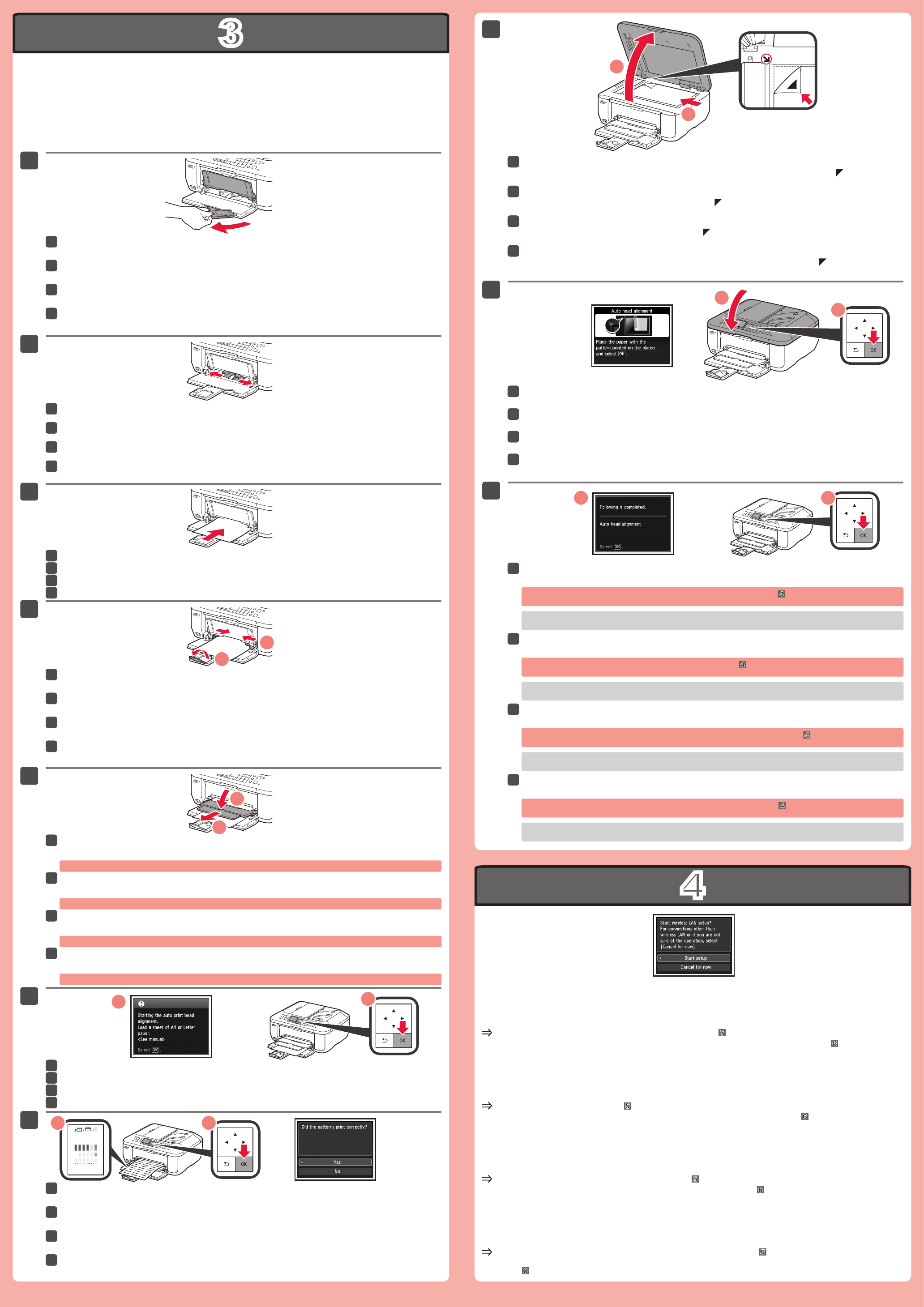-
Mijn printer neemt geen papier meer automatisch, wel als ik het papier in de printer duw Gesteld op 16-12-2024 om 13:13
Reageer op deze vraag Misbruik melden -
ik krijg steeds de melding FOUT
Reageer op deze vraag Misbruik melden
VOORSTE LADE
HET PAPIER IS OP
PLAATS PAPIER EN SELECTEER OK Gesteld op 21-1-2024 om 15:27-
Heb je al een oplossing? Ik heb het zelfde probleem Geantwoord op 24-3-2024 om 10:01
Waardeer dit antwoord Misbruik melden
-
-
Mijn printer drukt de figuren en teksten niet correct af. Figuren hebben kromme lijnen. Aan wat kan dit liggen?
Reageer op deze vraag Misbruik melden
Met dank. Philippe Gesteld op 11-9-2023 om 10:46 -
ik krijg steeds de melding FOUT
Reageer op deze vraag Misbruik melden
VOORSTE LADE
HET PAPIER IS OP
PLAATS PAPIER EN SELECTEER OK Gesteld op 10-2-2023 om 18:04 -
Absorptiekussen inkt is bijna vol. Hoe kan ik dit wisselen of schoonmaken? Gesteld op 17-7-2022 om 14:25
Reageer op deze vraag Misbruik melden -
Printer print af en toe niet, blanco papier 2x en dan print hij weer Gesteld op 6-5-2022 om 11:13
Reageer op deze vraag Misbruik melden
-
Hoe scan ik een document met cannon mx 515? Moet dat ook op de glasplaat? Gesteld op 25-10-2021 om 11:15
Reageer op deze vraag Misbruik melden -
papier loopt vast in se machine. Hoe krijg ik dat er uit?
Reageer op deze vraag Misbruik melden
Gesteld op 19-10-2021 om 13:24 -
IK HEB EEN FOUTMELDING 5100 VOOR TYPE MX515 .HOE VERWIJDER IK HET PAPIER ? Gesteld op 27-1-2021 om 10:17
Reageer op deze vraag Misbruik melden -
Wij krijgen een foutmelding B 200
Reageer op deze vraag Misbruik melden
Wat moeten we doen ? Gesteld op 25-6-2020 om 21:39 -
De papier invoer van onze canon mx515 is vast gelopen hoe los ik dit op? Gesteld op 1-3-2018 om 11:55
Reageer op deze vraag Misbruik melden-
Er zit papier vast binnen in de printer mx515 hoe kan ik het stukje los maken?
Waardeer dit antwoord (23) Misbruik melden
Geantwoord op 12-5-2020 om 10:10
-
-
printer geeft aan dat het papier op is. dat is niet zo, hij weet het papier niet meer te pakken. Wat hier aan te doen? Is dit slijtage? Gesteld op 8-2-2018 om 19:28
Reageer op deze vraag Misbruik melden-
Ik heb dezelfde storing.
Waardeer dit antwoord (22) Misbruik melden
Kun je me laten weten hoe dit is opgelost?? Geantwoord op 8-12-2018 om 21:46
-
-
Ik heb dezelfde storing,
Waardeer dit antwoord (12) Misbruik melden
Kun je me laten weten hoe dit is op te lossen.
m. vr. gr. Geantwoord op 8-12-2018 om 21:55 -
printer liep vast tijdens printen. Deels kon papier eruit getrokken worden. Papier is niet meer zichtbaar zowel
Reageer op deze vraag Misbruik melden
aan de voorkant als aan de onderkant. Als storing wordt code 5100 gegeven maar ook een stroomsymbool dat
knippert Gesteld op 6-1-2018 om 18:40-
papier vast gelopen en er terug uitgehaald.
Waardeer dit antwoord (11) Misbruik melden
fout melding 5100 printer uitgeschakeld en terug opgestart.
geen oplossing.
wat moet ik verder doen
Geantwoord op 27-9-2018 om 20:40
-
-
Er zit een aantal blaadjes papier vast diep onder in de schuiflade van de invoer van het papier. Hoe kunnen we iets open maken om daar bij te komen. Gesteld op 7-9-2016 om 14:37
Reageer op deze vraag Misbruik melden-
Ik heb het zelfde probleem Geantwoord op 27-12-2016 om 12:44
Waardeer dit antwoord (9) Misbruik melden
-
-
De printer geeft een Papierstoring. Hoe kan ik die oplossen? Gesteld op 2-9-2015 om 11:35
Reageer op deze vraag Misbruik melden-
papier zit vast in printer krijg het er niet uit Geantwoord op 12-5-2016 om 15:56
Waardeer dit antwoord (23) Misbruik melden
-
-
20 vellen A4 zijn plotseling vastgelopen in printer X 515. Gesteld op 13-9-2014 om 15:15
Reageer op deze vraag Misbruik melden-
printer omdraaien de toner er uit halen en het papier kapot snijden met een mes dan kan je het er uit halen Geantwoord op 12-5-2016 om 16:11
Waardeer dit antwoord Misbruik melden
-
-
Ik krijg de foutmelding "printerfout 5011" en kan deze niet verhelpen.
Reageer op deze vraag Misbruik melden
Gesteld op 8-8-2014 om 13:10-
Ik heb precies het zelfde probleem. Help!!! Geantwoord op 23-10-2014 om 15:20
Waardeer dit antwoord (23) Misbruik melden
-